Konverter tal til tekst i Excel
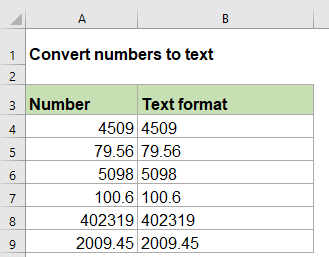
Måske er der flere metoder til at konvertere numrene til tekstformat i Excel-regneark, men i denne artikel vil jeg introducere nogle funktioner til håndtering af denne opgave.
Konverter tal til tekst med TEKST-funktion
TEKST-funktionen kan hjælpe dig med at konvertere numrene til en bestemt tekstformatering efter behov. Den generiske syntaks er:
- value: det nummer, du vil konvertere.
- format_text: det format, du vil anvende.
1. Indtast nedenstående formel i en tom celle:
2. Og kopier derefter denne formel til andre celler, som du vil bruge, og alle numrene er konverteret til tekstformat, se skærmbillede:

Bemærk: Hvis du vil bruge anden tekstformatering, såsom at holde flere decimaler eller polstring af forreste nuller for at gøre tallene med samme længde, skal du bare ændre format_tekst argument i TEKST fungere. Anvend følgende formler, som du har brug for:


Konverter tal til tekst med FIXED-funktion
FIXED-funktionen i Excel kan også hjælpe dig med at løse dette job, det konverterer tal til tekst, der afrundes til et bestemt antal decimaler. Den generiske syntaks er:
- number: det nummer, du vil formatere som tekst.
- decimal: antallet af decimaler, der skal bruges til det givne nummer.
- no_commas: angiver, hvis den returnerede tekst med kommaer, hvis brug SAND, kommaerne ikke er inkluderet i resultatet, hvis FALSE, kommaer er inkluderet i resultatet.
1. Anvend nedenstående formel i en tom celle:
2. Træk derefter fyldhåndtaget ned til de celler, som du vil anvende denne formel, alle tallene er konverteret til tekstformat afrundet til det specifikke antal decimaler, som du har brug for, se skærmbillede:

Bemærk: Hvis du ikke har brug for kommagruppeseparatoren mellem tallene, skal du bruge følgende formel:

Relative anvendte funktioner:
- TEXT:
- TEKST-funktionen konverterer en værdi til tekst med et bestemt format i Excel.
- FIXED:
- FIXED-funktionen returnerer et tal formateret som decimaler og repræsenteret som tekst.
Flere artikler:
- Konverter tekst til nummer i Excel
- Tallene, der er gemt som tekstformat, kan ikke beregnes normalt i Excel, i dette tilfælde skal du konvertere teksten til det generelle nummer. Denne artikel vil jeg tale om nogle funktioner til håndtering af dette job i Excel.
- Rens og omformater telefonnumre i Excel
- Antag, du har en liste over telefonnumre, der er formateret med forskellige formatering, nu vil du rydde op i al telefonnummerformatering og omformatere dem med en bestemt formatering som vist nedenstående skærmbillede. Denne artikel vil jeg tale om, hvordan man håndterer dette job i Excel ved hjælp af en formel.
- Tæl nøgleord celle indeholder baseret på en liste
- Hvis du vil tælle antallet af nøgleord, der vises i en celle baseret på en liste over celler, kan kombinationen af funktionerne SUMPRODUCT, ISNUMBER og SØG hjælpe dig med at løse dette problem i Excel.
De bedste Office-produktivitetsværktøjer
Kutools til Excel - Hjælper dig med at skille dig ud fra mængden
Kutools til Excel kan prale af over 300 funktioner, At sikre, at det, du har brug for, kun er et klik væk...

Fanen Office - Aktiver læsning og redigering af faner i Microsoft Office (inkluderer Excel)
- Et sekund til at skifte mellem snesevis af åbne dokumenter!
- Reducer hundreder af museklik for dig hver dag, og farvel med musens hånd.
- Øger din produktivitet med 50 %, når du ser og redigerer flere dokumenter.
- Giver effektive faner til Office (inkluderer Excel), ligesom Chrome, Edge og Firefox.
